Планирование управления затратами для Azure ExpressRoute
В этой статье описывается, как спланировать затраты на Azure ExpressRoute и управлять ими. Сначала используется калькулятор цен Azure, чтобы помочь спланировать расходы на ExpressRoute до добавления каких-либо ресурсов для службы, чтобы оценить расходы. Затем, при добавлении ресурсов Azure, нужно проанализировать предполагаемые затраты.
После начала использования ресурсов Azure ExpressRoute используйте функции управления затратами, чтобы задать бюджеты и отслеживать затраты. Кроме того, вы сможете просматривать прогнозируемые затраты и выявлять направления для затрат для выявления областей, требующих особого внимания. Затраты на службу Azure ExpressRoute входят в ежемесячные затраты в рамках счета на оплату использования Azure. Хотя в этой статье объясняется, как спланировать затраты на Azure ExpressRoute и управлять ими, вы получите счет за все службы и ресурсы Azure, используемые в подписке Azure, включая любые партнерские службы.
Необходимые компоненты
Анализ затрат в службе управления затратами поддерживает большинство типов учетных записей Azure, но не все. Полный список поддерживаемых типов учетных записей см. в статье Understand Cost Management data (Интерпретация данных службы "Управление затратами"). Чтобы просмотреть данные о затратах, для учетной записи Azure нужен как минимум доступ на чтение. Сведения о назначении доступа к данным Microsoft Cost Management см. в разделе "Назначение доступа к данным".
Сравнение локальных, стандартных и расширенных возможностей
Azure ExpressRoute имеет три разных канала SKU: Local, Standard и Premium. Способ взимания платы за использование ExpressRoute различается между этими тремя типами SKU. При использовании локального номера SKU вы автоматически платите за безлимитный тарифный план. При использовании SKU "Стандартный" и "Премиум" можно выбрать план данных с лимитом или без ограничений. Все входящие данные предоставляются бесплатно, за исключением случаев использования надстройки Global Reach. Важно понимать, какие типы SKU и план данных лучше подходят для конкретной рабочей нагрузки, чтобы оптимизировать затраты и бюджет.
Оценка затрат перед использованием Azure ExpressRoute
Используйте Калькулятор цен Azure для оценки затрат перед созданием канала Azure ExpressRoute.
Слева выберите сеть, а затем выберите Azure ExpressRoute, чтобы начать работу.
Выберите соответствующую зону в зависимости от расположения пиринга. Чтобы выбрать соответствующую зону в раскрывающемся списке, обратитесь к поставщикам услуг подключения ExpressRoute.
Затем выберите SKU, скорость каналаи план данных, для которых нужно составить смету.
В поле Дополнительная передача исходящих данных введите оценку объема исходящих данных, которые можно использовать в течение месяца, в ГБ.
Наконец, можно добавить Надстройку Global Reach в оценку.
На следующем снимке экрана показана оценка затрат с помощью калькулятора.
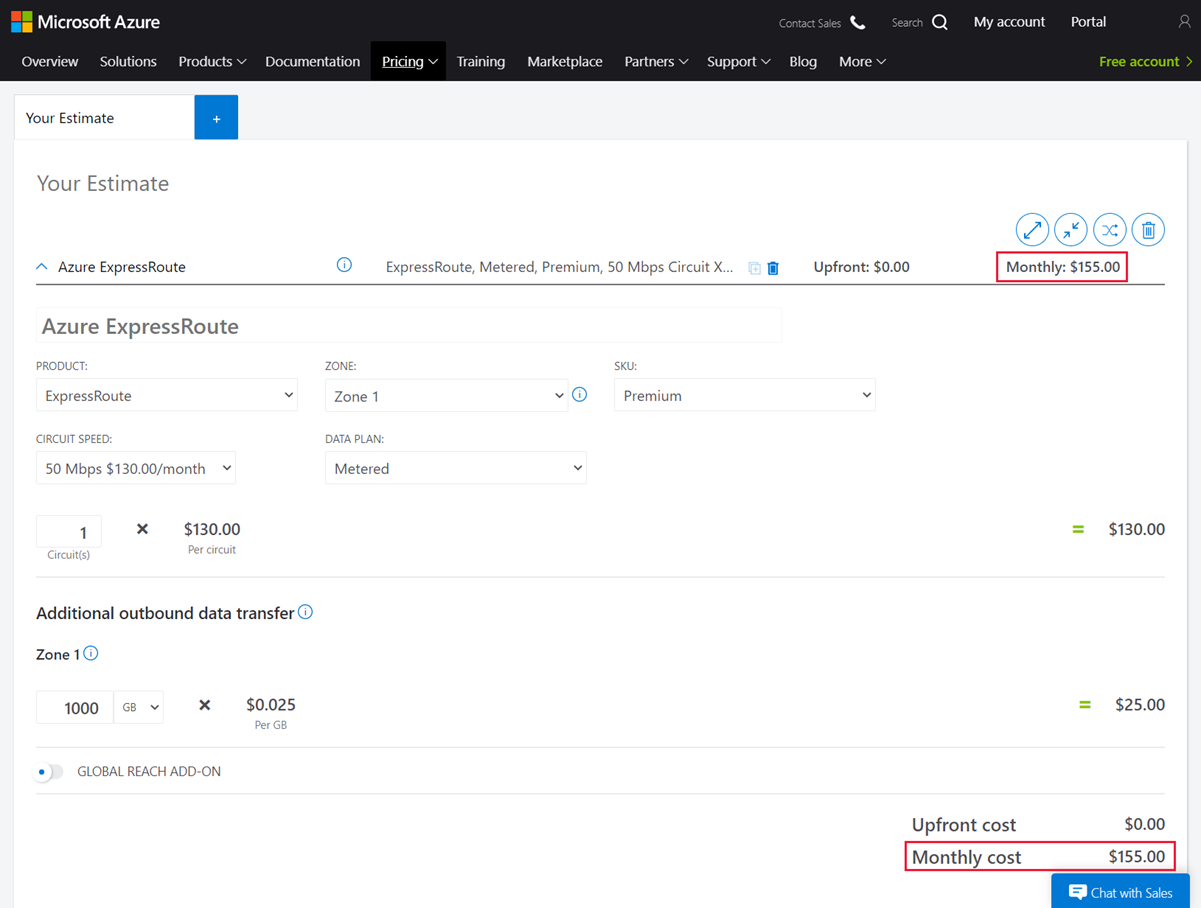
Дополнительные сведения см. в техническом обзоре ExpressRoute.
Оценочная стоимость шлюза ExpressRoute
Если вы используете шлюз ExpressRoute, чтобы связать виртуальную сеть с каналом ExpressRoute, выполните следующие действия, чтобы оценить затраты на использование шлюза.
В левой части экрана сначала выберите сети, а затем VPN-шлюз.
Выберите регион для шлюза, а затем измените Тип на Шлюзы ExpressRoute.
Выберите Тип шлюза из раскрывающегося списка.
Введите Часы работы шлюза. (720 часов = 30 дней)
Сведения о модели полного выставления счетов для ExpressRoute
Azure ExpressRoute запускается в инфраструктуре Azure, затраты по которой начисляются одновременно с затратами по ExpressRoute при развертывании нового ресурса. Важно понимать, что дополнительная инфраструктура может начислять затраты. Эти затраты необходимо контролировать при внесении изменений в развернутые ресурсы.
Затраты, которые обычно начисляются в связи с ExpressRoute
ExpressRoute
При создании канала ExpressRoute можно создать шлюз ExpressRoute, чтобы связать виртуальную сеть с каналом. Плата за шлюзы ExpressRoute определяется как почасовая ставка плюс стоимость канала ExpressRoute. См. раздел цены на ExpressRoute и выберите шлюзы ExpressRoute, чтобы видеть ставки для разных номеров SKU шлюзов.
Передача входящих данных включается в ежемесячную плату за канал ExpressRoute для всех трех номеров SKU. Передача исходящих данных включается в оплату только в безлимитном тарифном плане. Для тарифного плана с оплатой за трафик плата за передачу исходящих данных рассчитывается за 1 ГБ в зависимости от номера зоны пиринга.
ExpressRoute Direct
В ExpressRoute Direct предусматривается ежемесячная плата за порт, которая включает плату за канал для номеров SKU локальных и стандартных каналов ExpressRoute. Для каналов SKU уровня "Премиум" взимается дополнительная плата. За передачу исходящих данных начисляется плата за 1 ГБ в зависимости от номера зоны пиринга. Плата за передачу исходящих данных предусмотрена только для номеров SKU уровня "Стандартный" и "Премиум".
Global Reach ExpressRoute
ExpressRoute Global Reach — это надстройка, которую можно включить для ExpressRoute и ExpressRoute Direct, чтобы настроить связь между каналами ExpressRoute. За передачу входящих и исходящих данных начисляется плата за 1 ГБ в зависимости от номера зоны пиринга.
После удаления ресурсов могут начисляться затраты
Если после удаления канала ExpressRoute остается шлюз ExpressRoute, плата по-прежнему взимается с учетом этих затрат, пока вы не удалите его.
Использование кредита предварительной оплаты Azure
Можно оплатить использование ExpressRoute с помощью кредита на предоплату Azure (ранее он назывался денежным обязательством). Однако вы не можете использовать кредит на предоплату Azure для оплаты за расходы на партнерские продукты и службы, включая те из Azure Marketplace.
Мониторинг затрат
При использовании ресурсов Azure с ExpressRoute взимается плата. Затраты на единицу использования ресурсов Azure учитываются в зависимости от временных интервалов (секунды, минуты, часы и дни) или потребления на единицу измерения (байты, мегабайты и т. д.). С началом использования ресурсов в ExpressRoute начинает начисляться оплата и вы можете просмотреть затраты в разделе Анализ затрат.
При использовании анализа затрат вы можете просмотреть затраты на канал ExpressRoute в графиках и таблицах для различных временных интервалов. Например, можно отслеживать данные за день, текущий и предыдущий месяц и год. Вы также можете просматривать затраты по бюджету и прогнозируемые затраты. Чтобы выявить тенденции по затратам, можно выбрать представления затрат в динамике за более длительный срок. И вы видите, где может произойти перерасход. Если вы создали бюджеты, вы также можете легко увидеть, где они превышены.
Для просмотра затрат ExpressRoute в анализе затрат:
Войдите на портал Azure.
Перейдите к разделу Подписки, выберите подписку в списке и щелкните в меню Анализ затрат. Выберите Область, чтобы перейти в другую область анализа затрат. По умолчанию стоимость служб отображается на первой кольцевой диаграмме.
Фактические затраты за месяц отображаются при первом открытии анализа затрат. Ниже приведен пример, где показаны все ежемесячные затраты на использование.
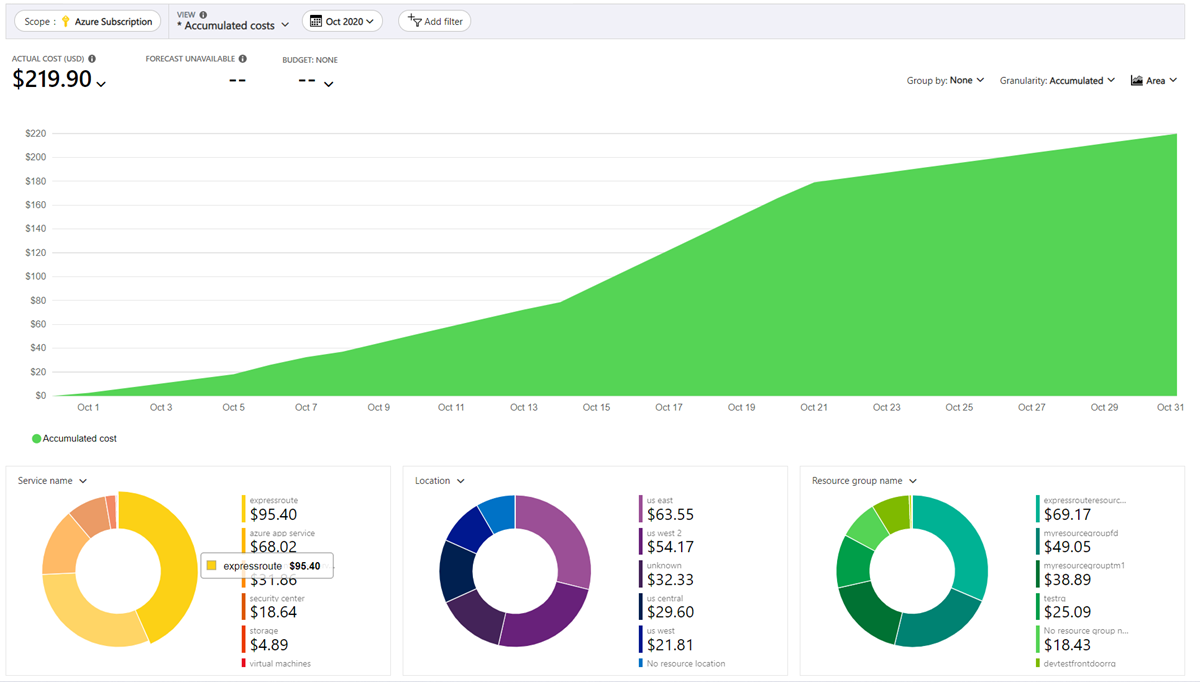
Чтобы сократить затраты на отдельную службу, например ExpressRoute, выберите Добавить фильтр и Имя службы. Выберите ExpressRoute.
Ниже приведен пример, где показаны затраты только для ExpressRoute.
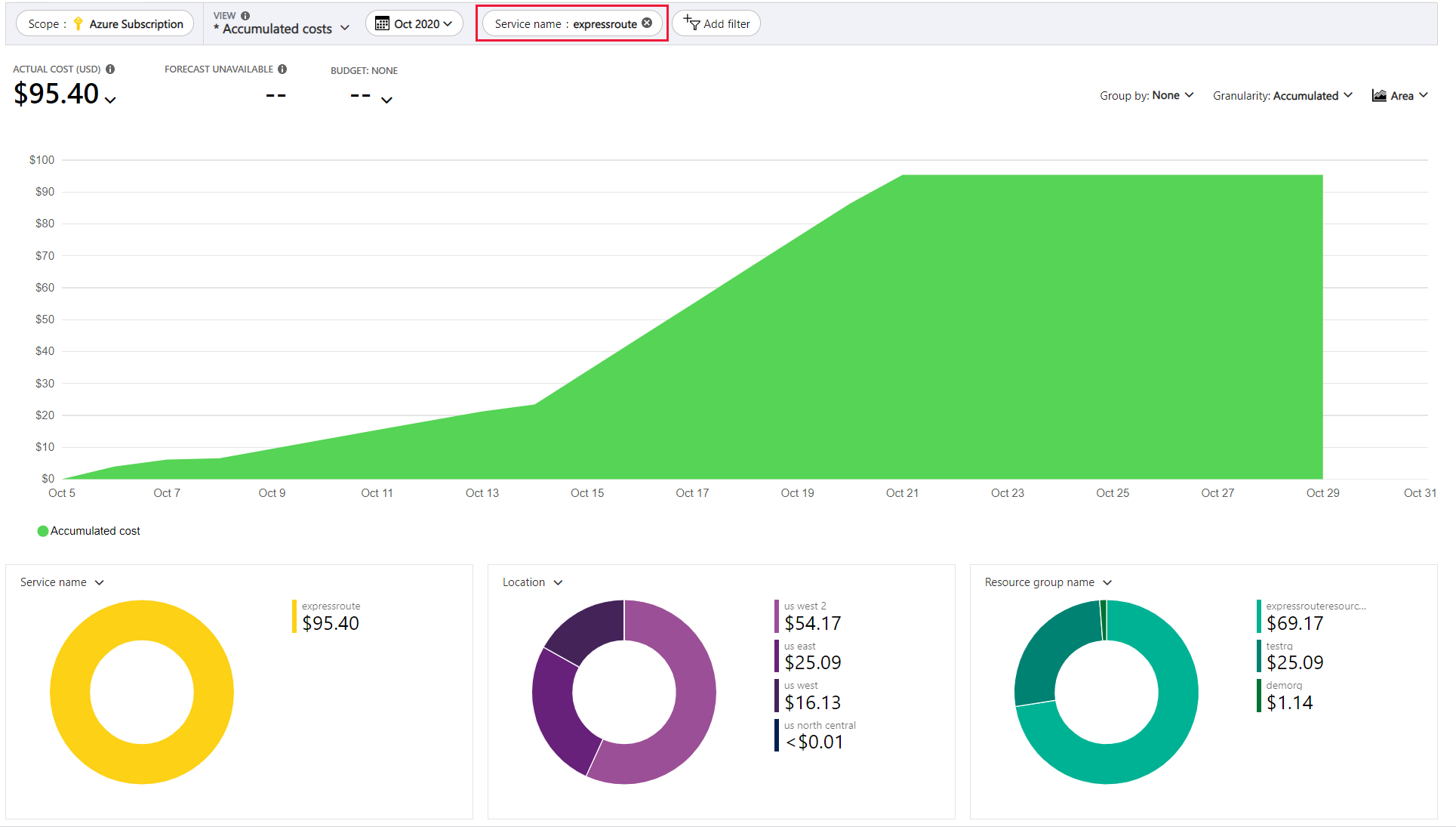
В предыдущем примере показаны текущие затраты на службу. Также показаны затраты по регионам Azure (расположения) и затраты на ExpressRoute по группам ресурсов. Здесь можно самостоятельно изучить затраты.
Создание бюджетов и оповещений
Вы можете создать бюджеты, чтобы управлять затратами и создавать оповещения, которые автоматически уведомляют заинтересованные лица о нетипичных и чрезмерных затратах. Оповещения основываются на расходах по сравнению с пороговыми значениями бюджета и затрат. Бюджеты и оповещения создаются для подписок и групп ресурсов Azure, поэтому их рекомендуется использовать в рамках общей стратегии мониторинга затрат.
Бюджеты можно создавать с использованием фильтров для конкретных ресурсов или служб в Azure, если требуется дополнительная детализация результатов мониторинга. Фильтры помогают предотвратить случайное создание новых ресурсов, позволяя избежать дополнительных затрат. Дополнительные сведения о параметрах фильтра при создании бюджета см. в разделе Параметры группы и фильтра.
Экспорт данных о затратах
Можно также экспортировать данные о затратах в учетную запись хранения. Экспорт данных о затратах полезен при необходимости или других пользователей для анализа данных для затрат. Например, специалисты по финансам могут анализировать данные с помощью Excel или Power BI. Можно экспортировать данные о затратах ежедневно, еженедельно или ежемесячно и задать настраиваемый диапазон дат. Экспорт данных по затратам — это рекомендуемый способ извлечения неагрегированных данных о затратах.
Следующие шаги
- Узнайте больше о том, как действует ценообразование в Azure ExpressRoute. См. Общие сведения о ценах на Azure ExpressRoute.
- Узнайте , как оптимизировать облачные инвестиции с помощью Microsoft Cost Management.
- Ознакомьтесь с дополнительными сведениями об управлении затратами с помощью анализа затрат.
- Узнайте, как предотвратить непредвиденные затраты.
- Пройдите интерактивный курс обучения по управлению затратами.